win10系统的远程桌面怎么用 win10系统远程桌面的使用方法
更新时间:2023-08-07 11:31:00作者:mei
win10开启远程桌面可以控制公司电脑或者自己家里面的电脑,用来传输文件或者其他操作,可以打破地域的限制,是一款日常工作中经常会使用到的功能。有的用户还不清楚win10系统远程桌面功能怎么使用?因此,今天教程带来win10系统远程桌面的使用方法。
1、鼠标右键桌面【此电脑】的图标,在弹出的菜单选择【属性】。
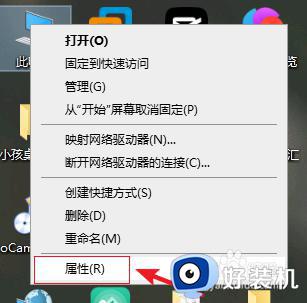
2、系统界面,点击左侧的【远程设置】。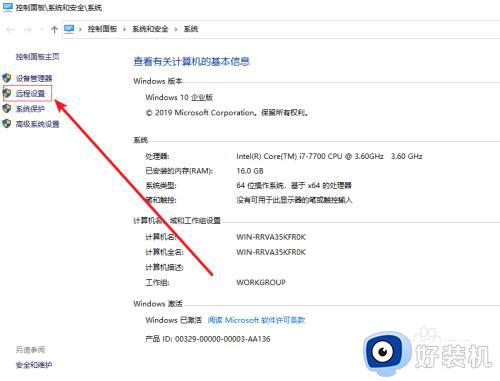
3、进入系统属性对话框,勾选【远程协助】下的【允许远程协助连接这台计算机】选项,在【远程桌面】下选择【允许远程连接到此计算机】,接着点击【选择用户】。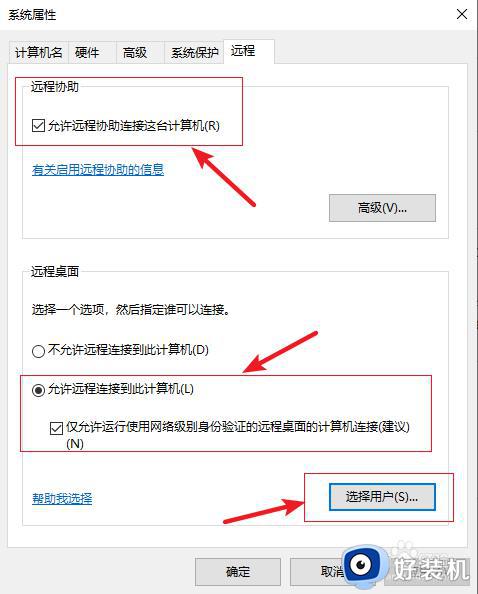
4、在选择用户窗口里添加你想要的用户,添加后即可进行远程连接。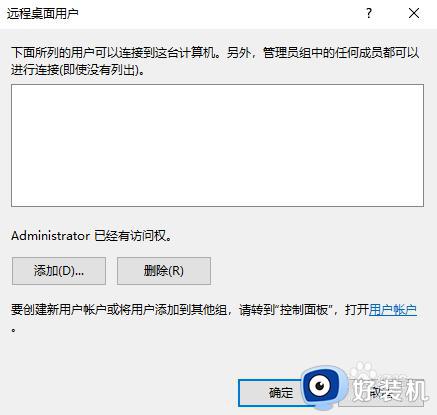
关于win10系统远程桌面的使用方法分享到这里,希望此教程内容可以帮助到大家。
win10系统的远程桌面怎么用 win10系统远程桌面的使用方法相关教程
- 如何连接远程桌面win10 win10系统怎么连接远程桌面
- win10没有远程桌面选项怎么办 win10无远程桌面选项解决方法
- win10系统远程桌面怎么开启 win10系统如何开启远程桌面
- win10系统怎么开启远程桌面 win10开启远程桌面的方法
- win10远程控制桌面指令是什么 win10使用指令控制远程桌面的方法
- win10电脑远程桌面怎么打开 win10电脑如何开启远程桌面
- win10 允许远程桌面连接的步骤 win10如何允许远程桌面连接
- 如何开启win10远程桌面功能 win10快速打开远程桌面功能的方法
- win10远程桌面为什么无法连接 win10远程桌面无法连接的修复方法
- win10的远程桌面怎么用 win10远程桌面开启的详细步骤
- win10拼音打字没有预选框怎么办 win10微软拼音打字没有选字框修复方法
- win10你的电脑不能投影到其他屏幕怎么回事 win10电脑提示你的电脑不能投影到其他屏幕如何处理
- win10任务栏没反应怎么办 win10任务栏无响应如何修复
- win10频繁断网重启才能连上怎么回事?win10老是断网需重启如何解决
- win10批量卸载字体的步骤 win10如何批量卸载字体
- win10配置在哪里看 win10配置怎么看
win10教程推荐
- 1 win10亮度调节失效怎么办 win10亮度调节没有反应处理方法
- 2 win10屏幕分辨率被锁定了怎么解除 win10电脑屏幕分辨率被锁定解决方法
- 3 win10怎么看电脑配置和型号 电脑windows10在哪里看配置
- 4 win10内存16g可用8g怎么办 win10内存16g显示只有8g可用完美解决方法
- 5 win10的ipv4怎么设置地址 win10如何设置ipv4地址
- 6 苹果电脑双系统win10启动不了怎么办 苹果双系统进不去win10系统处理方法
- 7 win10更换系统盘如何设置 win10电脑怎么更换系统盘
- 8 win10输入法没了语言栏也消失了怎么回事 win10输入法语言栏不见了如何解决
- 9 win10资源管理器卡死无响应怎么办 win10资源管理器未响应死机处理方法
- 10 win10没有自带游戏怎么办 win10系统自带游戏隐藏了的解决办法
